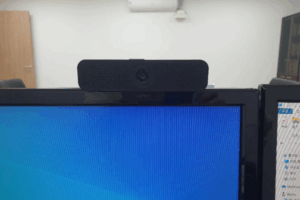엡손 L1455 잉크젯 프린터 A3와 무한잉크
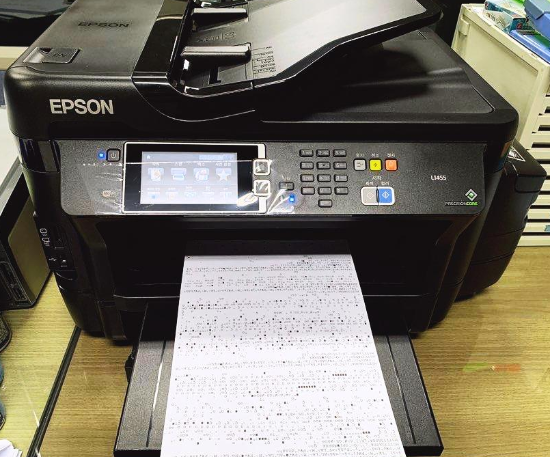
엡손 L1455 잉크젯 프린터를 구입한 이유가 몇 가지 있습니다. 보시고 같은 조건의 프린터를 찾으시는 분이 계시다면 한번 눈여겨 보셔도 괜찮을 것 같습니다. 일단 회사 사무실에서 사용할 용도로 구입을 했고 가격대는 80만원입니다. A3 도면출력, 팩스기능을 가진 일반 잉크젯프린터의 경우 50만원대에 구입이 가능합니다. 하지만 정품 무한잉크공급기가 달린 잉크젯프린터 (A3,팩스,용지함 2개)는 80~100만원 정도 합니다. 엡손, HP, 브라더 등이 괜찮은 것 같습니다.

잉크젯 + 정품 무한잉크
엡손 L1455를 선택한 가장 큰 이유는 바로 잉크젯 방식과 정품무한잉크 입니다. 기존의 레이저 프린터의 경우 덩치도 크고 레이저 토너 가격이 너무 비싸서 유지비용이 너무 많이 들어갔습니다. 보통 하루에 출력하는 양이 꽤 많기 때문에 유지비용을 낮추기 위해 잉크젯방식을 선택했습니다.
또 무한잉크가 정품으로 설치되는 제품이 나왔다고 해서 정품 무한잉크 장착된 제품으로 구입했습니다. 비정품의 경우 잉크통이 옆에 별도로 붙게되는데 잉크양 측정도 안되고 잉크도 자주 막히고 충전하다가 손에 잉크다 묻어서 며칠동안 지워지지도 않고 여간 불편해서 잉크 보충이 쉽다는 정품무한잉크로 선택했습니다.

A3 출력지원 + 용지함 2개
회사에서 캐드 도면 출력이 주 업무기 때문에 A3 출력을 지원하는 프린터를 찾았습니다. A3 출력을 지원하는 프린터는 덩치가 크기 때문에 어쩔수 없이 값이 비쌀 수 밖에 없습니다. 그래도 잉크젯에 정품무한잉크이기 때문에 유지비용이 적게 들어가기 때문에 한번 사놓으면 충전잉크값만 빠지는 셈입니다. (비정품잉크 1통에 4천원/정품은 1만원)
또 서류업무의 경우 A4출력으로 하기 때문에 A4용지와 A3용지를 동시에 급지 할 수 있습니다. 1단에는 A4를 250장, 2단에는 A3를 250장 넣고 사용하면 필요할 때마다 알아서 용지가 자동으로 출력됩니다. 이 기능은 절대적으로 꼭 필요합니다. A3용지 보관함이 없으면 매번 종이를 번갈아가면서 끼워야하기 때문에 불편합니다.
팩스, 스캐너 기능
가정집이라면 팩스기능이 필요없지만 회사이기 때문에 팩스 기능이 유용하게 사용됩니다. 또 필요시 서류를 스캔할 수 있도록 스캐너가 장착돼 있습니다. PDF, JPEG파일로 저장도 할 수 있어서 편합니다. 기존에 있는 제품의 경우 오래되서 그런지 뚜렷하지도 않고 늘 잉크가 약해서 잘 보이지도 않았는데 엡손 L1455로 바꾸고 나니 선명하고 잘 들어옵니다.

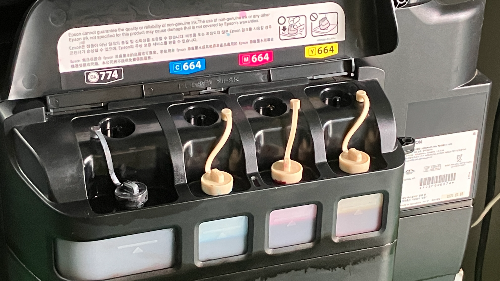
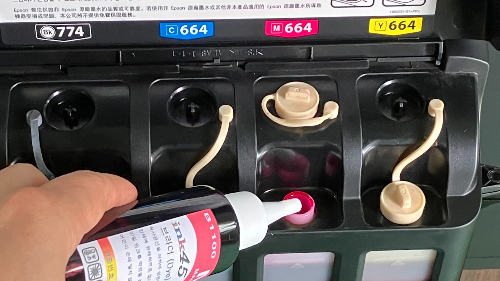
엡손 L1455 프린터 설치 방법
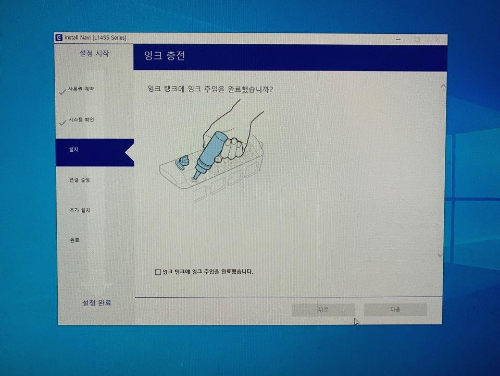
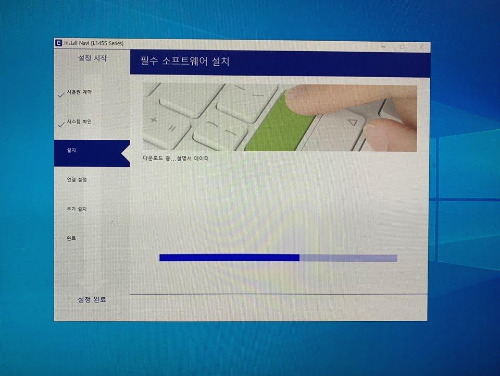
① 엡손 L1455 잉크젯 프린터 설치 방법은 CD를 넣고 시키는 대로 클릭만 해주면 끝입니다.
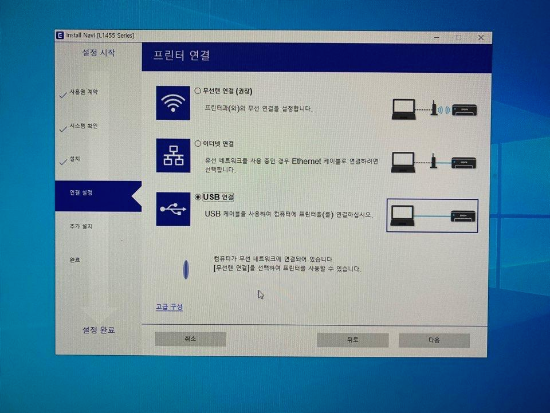
② 연결 케이블의 연결방식을 선택해 줍니다. 무선이나 USB로 설정하시면 됩니다.
(회사의 경우 회사네트워크 연결을 위한 LAN선을 꼽아주기만 하면 됩니다)

③ 첫 설치후엔 테스트 프린트를 합니다. 잘 되는군요. 잉크는 마개를 열고 위쪽 구멍에 마게를 옮겨 끼우고 주입하기만 하면 됩니다. 손에 하나도 안묻고 잉크 충전이 가능합니다. 또 잉크함이 일체형으로 붙어있어서 편리합니다.
엡손 L1455 잉크 리필하는 방법
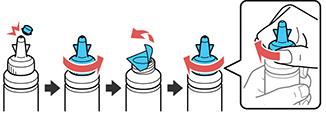
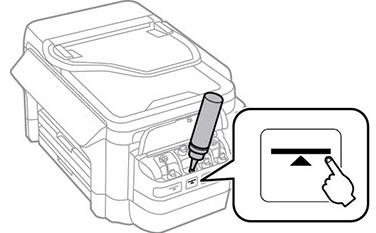
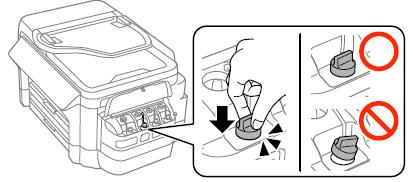

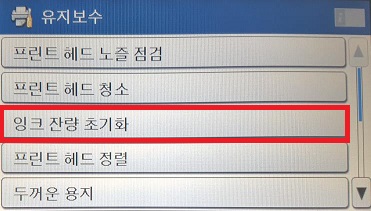
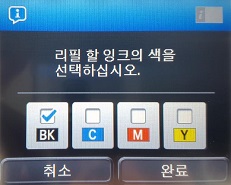
1️⃣ 잉크덮개를 열고 캡을 분리한다. 분리한 캡은 탱크 윗면 돌출부에 끼워서 잃어버리지 않게 주의한다.
2️⃣ 색깔별 잉크를 준비한다. 정품잉크 혹은 리필벌크잉크는 오픈마켓에서 구입가능하다.
3️⃣ 잉크병을 열고, 부족한 잉크의 색상을 잉크탱크에 표시된 실선까지 채워 넣는다.
4️⃣ 남은 잉크는 뚜껑을 덮어서 보관한다. 나중에 다시 사용할 수 있으므로 경제적이다.
5️⃣ 프린터 설정의 홈화면에서 설치-유지보수-잉크잔량초기화 순서로 누르면 완료!